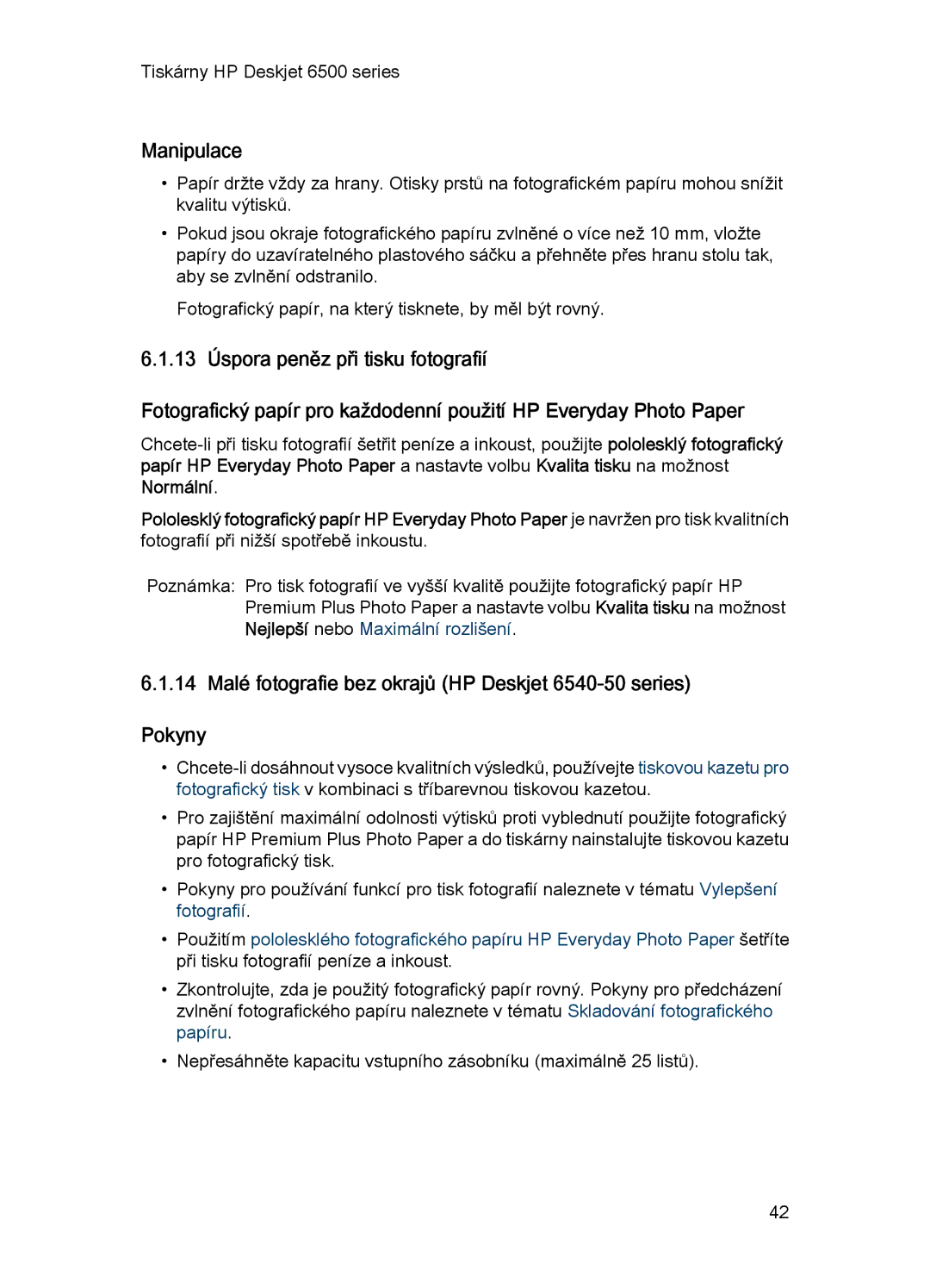Tiskárny HP Deskjet 6500 series
Manipulace
•Papír držte vždy za hrany. Otisky prstů na fotografickém papíru mohou snížit kvalitu výtisků.
•Pokud jsou okraje fotografického papíru zvlněné o více než 10 mm, vložte papíry do uzavíratelného plastového sáčku a přehněte přes hranu stolu tak, aby se zvlnění odstranilo.
Fotografický papír, na který tisknete, by měl být rovný.
6.1.13 Úspora peněz při tisku fotografií
Fotografický papír pro každodenní použití HP Everyday Photo Paper
Pololesklý fotografický papír HP Everyday Photo Paper je navržen pro tisk kvalitních fotografií při nižší spotřebě inkoustu.
Poznámka: Pro tisk fotografií ve vyšší kvalitě použijte fotografický papír HP Premium Plus Photo Paper a nastavte volbu Kvalita tisku na možnost Nejlepší nebo Maximální rozlišení.
6.1.14 Malé fotografie bez okrajů (HP Deskjet
Pokyny
•
•Pro zajištění maximální odolnosti výtisků proti vyblednutí použijte fotografický papír HP Premium Plus Photo Paper a do tiskárny nainstalujte tiskovou kazetu pro fotografický tisk.
•Pokyny pro používání funkcí pro tisk fotografií naleznete v tématu Vylepšení fotografií.
•Použitím pololesklého fotografického papíru HP Everyday Photo Paper šetříte při tisku fotografií peníze a inkoust.
•Zkontrolujte, zda je použitý fotografický papír rovný. Pokyny pro předcházení zvlnění fotografického papíru naleznete v tématu Skladování fotografického papíru.
•Nepřesáhněte kapacitu vstupního zásobníku (maximálně 25 listů).
42